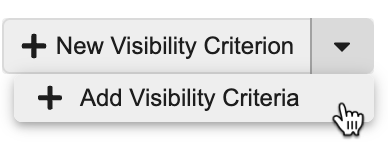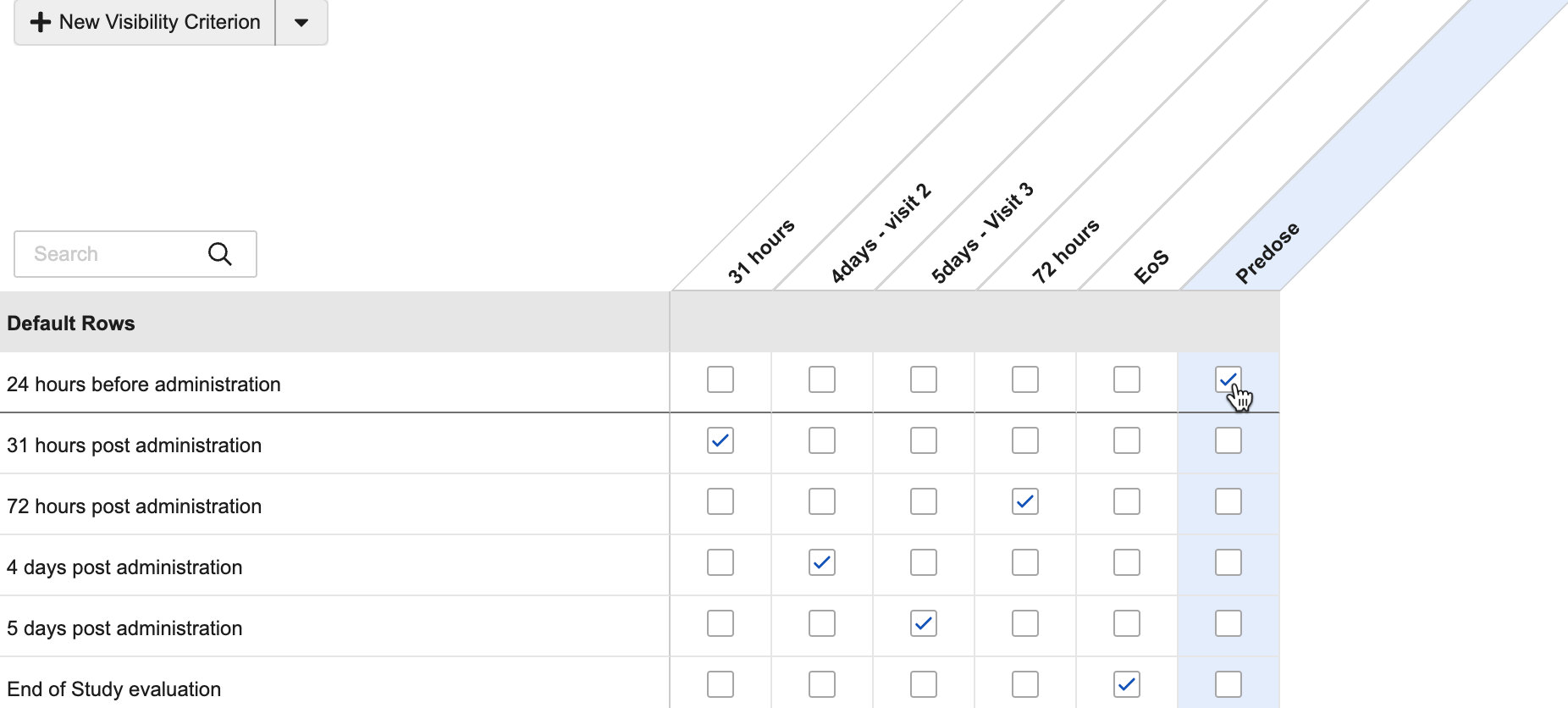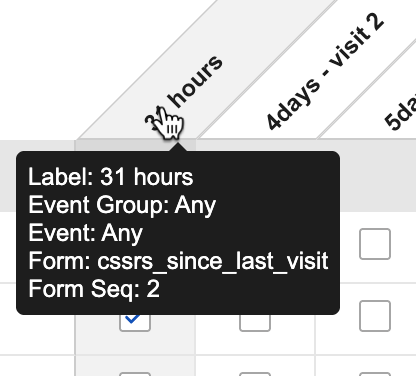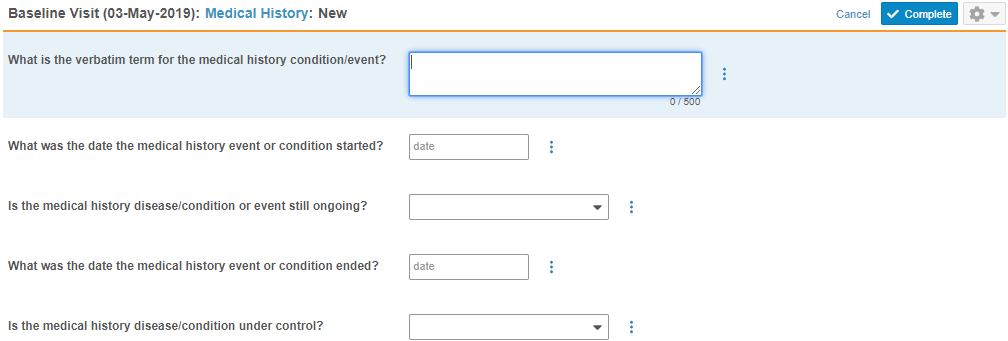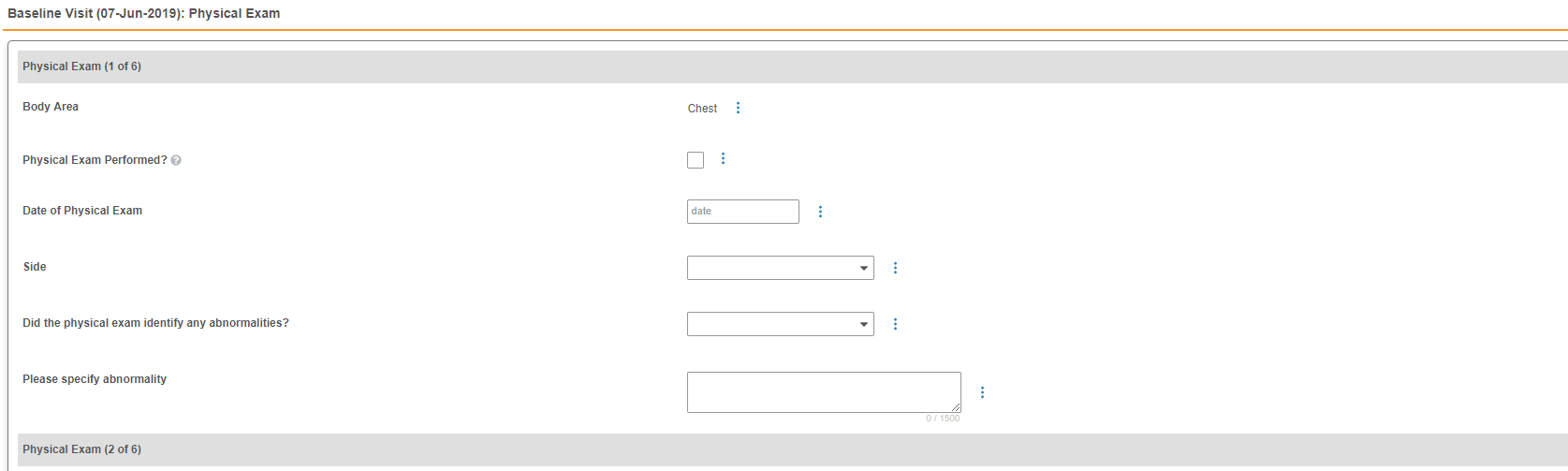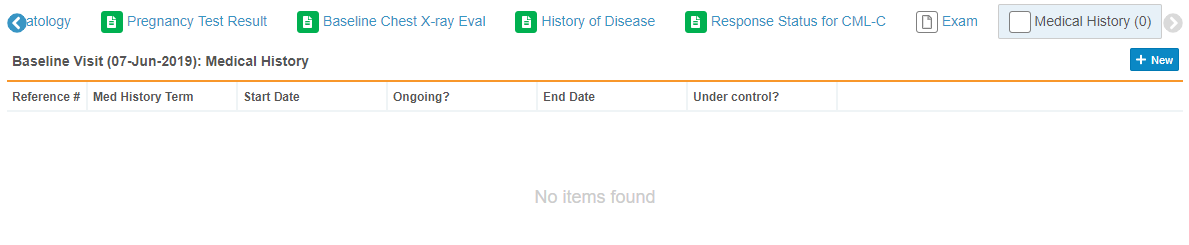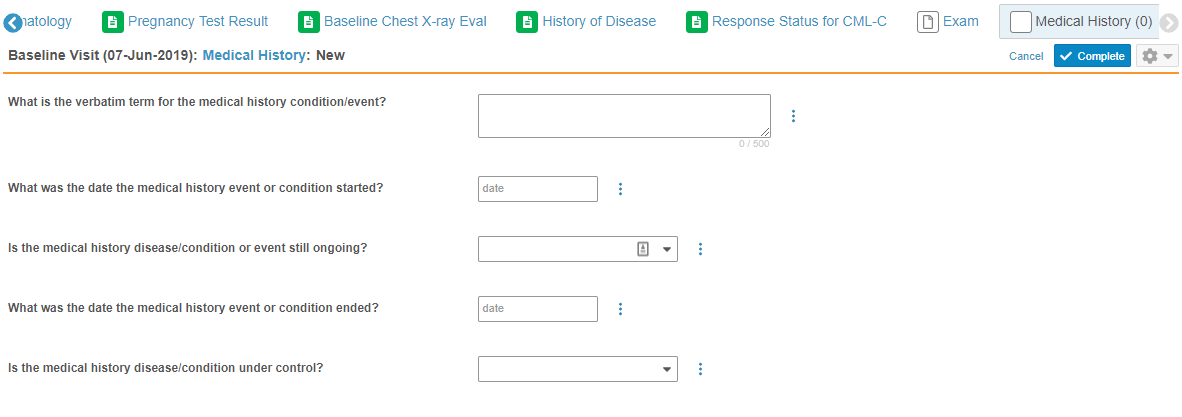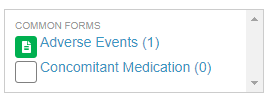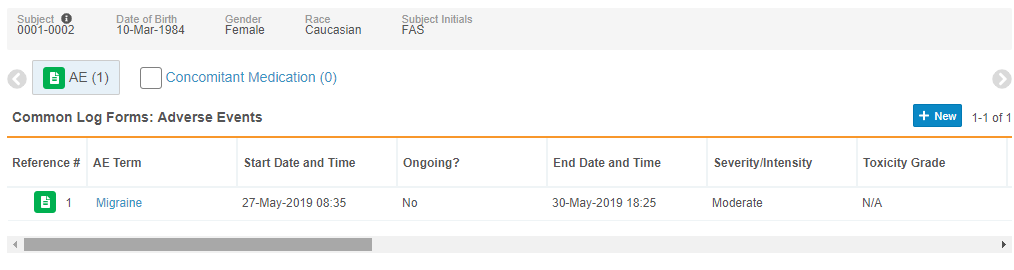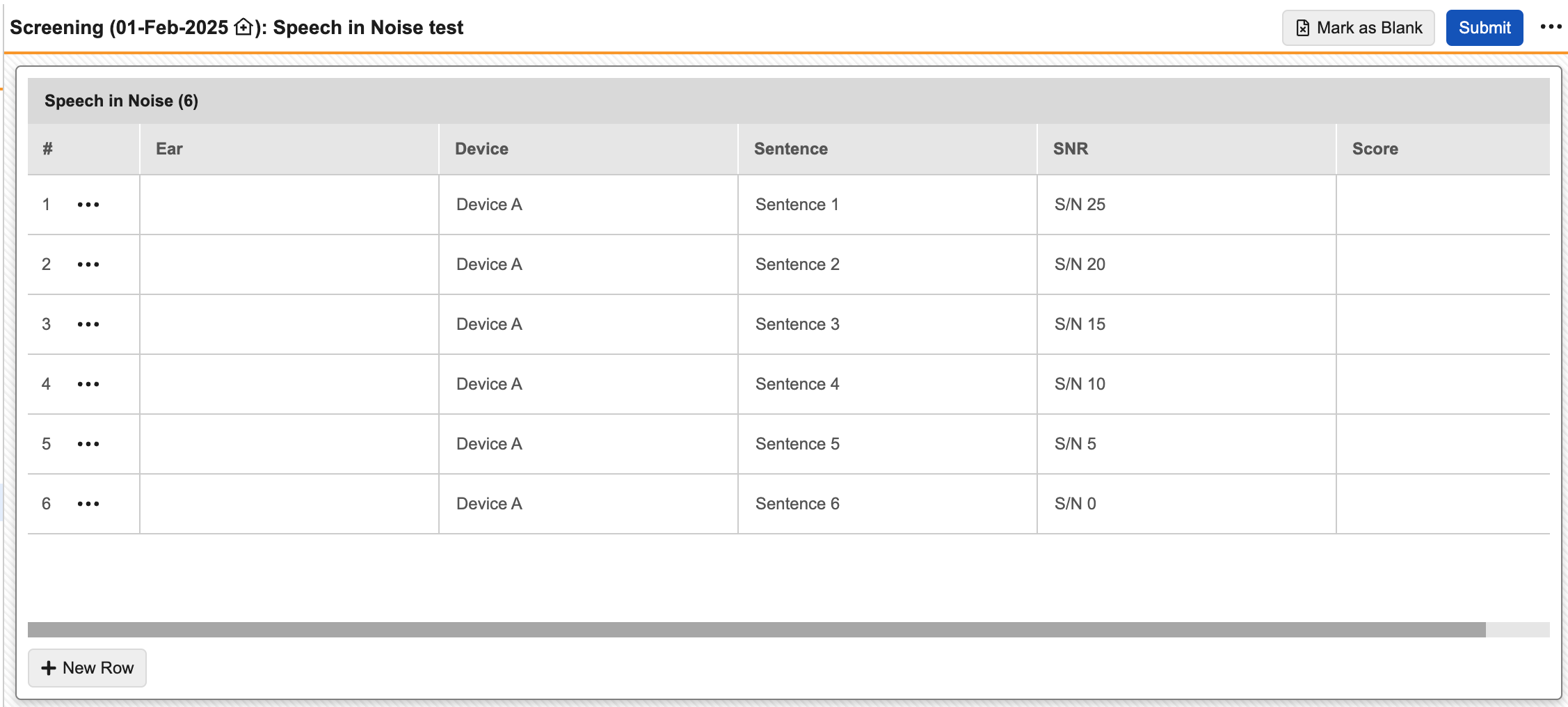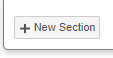반복 폼 및 반복 아이템 그룹 구성
Veeva EDC는 단일 이벤트 내에서 동일한 데이터 세트를 여러 번 수집하는 데 사용할 수 있는 반복 폼과 아이템 그룹을 지원합니다. 각 새로운 반복 폼이나 아이템 그룹은 시퀀스입니다. 데이터 입력 사용자는 반복 폼 또는 아이템 그룹의 새 시퀀스(구성된 반복 최대치까지)를 생성하고 내부에 데이터를 입력할 수 있습니다.
반복 폼 생성
반복 폼을 생성하려면
- Studio > 폼으로 이동합니다.
- + 새 폼을 클릭합니다.
- 레이블을 입력합니다.
- 선택 사항: 이름을 업데이트합니다. Vault는 이름을 입력한 레이블의 소문자로 변환하고 간격을 밑줄로 대체하여 자동으로 생성합니다.
- Create(만들기)를 클릭합니다.
- 속성 패널에서 반복 체크박스를 선택합니다.
- 선택 사항: 반복 최대치를 입력합니다. 이 숫자는 단일 사례집에서 허용되는 폼 시퀀스 수를 나타냅니다.
- 선택 사항: 추가 속성을 구성합니다.
- 저장을 클릭합니다.
- 이제 이 폼은 반복 폼입니다. 이제 이것을 일정에 추가하고 Studio 디자인 보기에서 해당 아이템 그룹 및 아이템을 추가할 수 있습니다.
공통 로그 폼 생성
폼을 사례집 일정의 공통 폼으로 표시하려면 해당 폼을 로그 이벤트 유형의 이벤트에 추가해야 합니다.
공통 로그 폼의 폼 레벨 구성은 반복 폼과 동일합니다(위 참조).
반복 아이템 그룹 생성
반복 아이템 그룹을 생성하려면
- Studio > 아이템 그룹으로 이동합니다.
- + 새 아이템 그룹을 클릭합니다.
- 레이블을 입력합니다.
- 선택 사항: 이름을 업데이트합니다. Vault는 이름을 입력한 레이블의 소문자로 변환하고 간격을 밑줄로 대체하여 자동으로 생성합니다.
- Create(만들기)를 클릭합니다.
- 속성 패널에서 반복 체크박스를 선택합니다.
- 선택 사항: 반복 최대치를 입력합니다. 이 숫자는 단일 사례집에서 허용되는 아이템 그룹 시퀀스 수를 나타냅니다.
- 선택 사항: 추가 속성을 구성합니다.
- 저장을 클릭합니다.
- 이제 이 아이템 그룹은 반복 아이템 그룹입니다. 이제 이것을 폼에 추가하고 Studio 디자인 보기에서 해당 아이템을 추가할 수 있습니다.
아이템 그룹 속성
다음 구성은 반복 아이템 그룹의 속성 패널에서 사용할 수 있습니다.
반복 아이템 그룹의 표시 형식
반복 아이템 그룹이 폼 또는 그리드 레이아웃을 사용하도록 구성할 수 있습니다. 폼 표시 형식을 사용하면 Vault는 폼 내 반복 아이템 그룹을 인라인으로 표시합니다. 그리드 표시 형식을 사용하면 Vault는 반복 폼 레이아웃과 유사한 표 형식 레이아웃으로 반복 아이템 그룹을 표시합니다.
표시 형식 속성을 구성하는 방법은 다음과 같습니다.
- Studio > 일정으로 이동하고 드래그 앤 드롭 편집기 사용을 클릭합니다.
- 폼 편집(Edit Form)()을 클릭하여 아이템 그룹이 포함된 폼을 엽니다.
- 편집을 클릭합니다.
-
기본 표시(Default Display) 섹션의 표시 형식(Display Format) 드롭다운에서 원하는 표시 형식을 선택합니다.
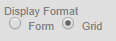
- 저장을 클릭합니다.
그리드 표시 형식을 사용하려면 반복 아이템 그룹은 16개 이하의 아이템만 포함할 수 있습니다.
아이템 그룹의 기본 데이터 설정
데이터 입력에서 반복 아이템 그룹에 대해 표시할 기본 데이터를 선택할 수 있습니다. 코드 목록 아이템만 기본 데이터로 선택할 수 있습니다.
기본 데이터가 있는 Progressive Display: 기본 데이터가 있는 아이템 그룹에 대해 Progressive Display가 구성된 경우, Progressive Display의 제어 아이템이 false로 평가되더라도 반복 아이템 그룹이 폼에 계속 나타납니다.
반복 아이템 그룹 정의의 기본 데이터를 구성하는 방법은 다음과 같습니다.
- Studio에서 기본 데이터를 구성할 반복 아이템 그룹 정의로 이동합니다.
- 레코드를 클릭합니다.
- 속성 패널의 기본 데이터에서 편집을 클릭합니다. 기본 데이터(Default Data) 페이지가 열립니다.
- 기본 데이터 페이지에서 기본값으로 표시할 아이템과 값을 선택할 수 있습니다. 이는 디자인 보기에서 이미 이 아이템 그룹에 추가된 코드 목록 유형 아이템이어야 합니다. 코드 목록 아이템은 열로 표시되며, 코드 목록 아이템 값은 각 행의 드롭다운 메뉴에서 선택할 수 있습니다.
-
선택 사항: + 새 행(+ New Row)을 클릭하여 행을 추가하고, 각 아이템 열의 드롭다운에서 기본값으로 설정하려는 아이템 값을 선택합니다.
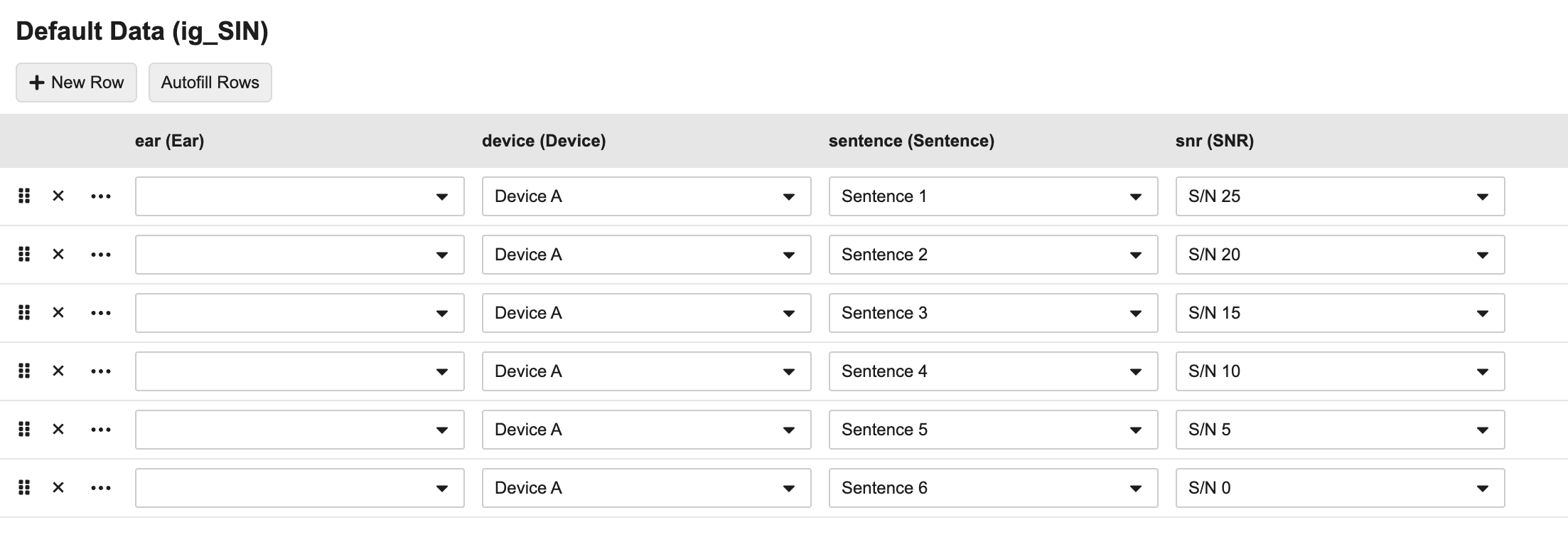
- 선택 사항: 행 자동 채우기(Autofill Rows)를 클릭하여 행 자동 채우기 대화 상자를 엽니다 .
- 포함된 아이템(Included Items)을 선택합니다.
- 선택 사항: 각 아이템에 포함된 값(Included Values for Each Item)의 경우 모두(All)를 선택하면 선택한 각 아이템에 대한 모든 값이 포함됩니다.
- 선택 사항: 각 아이템에 포함된 값(Included Values for Each Item)의 경우 선택하도록 설정(Let me choose)을 선택하면 선택한 각 아이템에 대해 포함할 값을 선택할 수 있습니다.
- 행 생성(Generate Rows)을 클릭합니다.
- 아이템 그룹에 대해 기본 데이터 행이 생성됩니다.
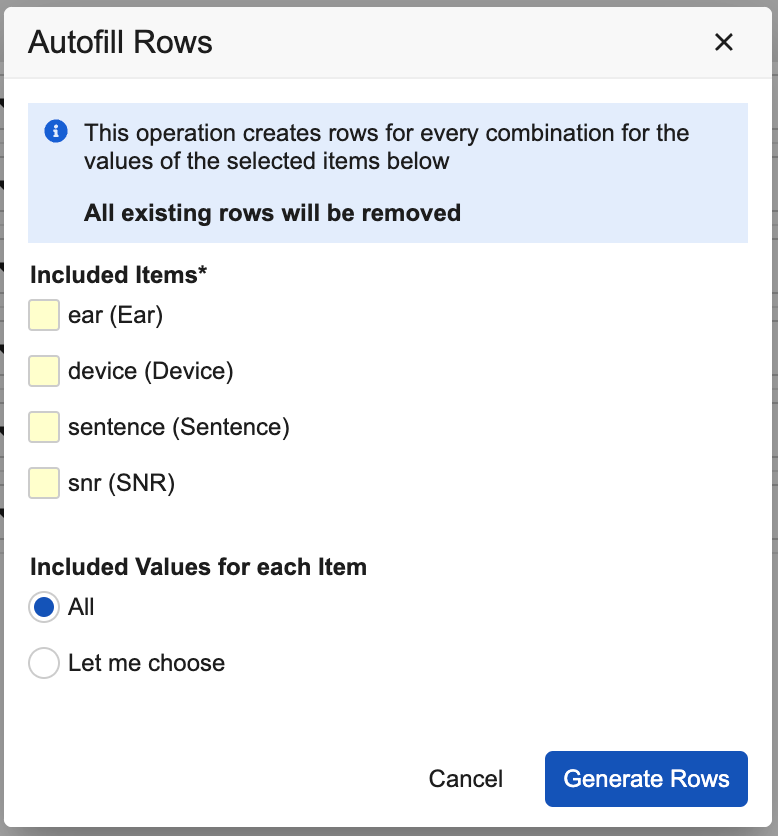
- 선택 사항: 드래그 앤 드롭하여 코드 목록 아이템을 재정렬합니다.
- 선택 사항: 제거(x)를 클릭하여 기본 목록에서 코드 목록 아이템을 제거합니다.
- 저장을 클릭합니다.
둘 이상의 값을 선택하는 경우 Vault는 코드 목록 아이템의 코드 목록 값 조합당 하나의 아이템 그룹 시퀀스를 생성합니다. 값을 하나만 선택하는 경우 Vault에서 각 코드 목록 아이템에 대한 아이템 그룹 시퀀스를 생성합니다.
Post-go-live 기본 데이터 값 변경: 새 버전에서 라이브 전환 후 변경의 일부로 아이템 그룹에 기본 데이터를 추가하는 경우 후향적(Retrospective) 개정 중에는 기본값이 기존 폼에 직접 적용되지 않습니다. 변경 사항을 적용하려면 개정이 완료된 후 사용자가 데이터 입력 탭을 통해 폼을 초기화해야 합니다.
기본 데이터 구성 초기화
기본 데이터 구성을 초기화하려면
- 기본 데이터를 초기화할 아이템 그룹 정의로 이동합니다.
- 속성 패널에서 편집을 클릭합니다.
- 반복(Repeating)에서 아니요(No)를 선택합니다.
- 다른 필드를 클릭하거나 속성 패널 바깥쪽을 클릭하면 Vault가 변경 사항을 저장합니다.
- 아이템 그룹 정의의 속성 패널에서 편집(Edit)을 클릭합니다.
- 반복(Repeating)에서 예(Yes)를 다시 선택합니다. 이러면 해당 아이템 그룹의 기본 데이터 구성이 초기화됩니다. 이제 기본 데이터 설정 단계를 따르면 됩니다.
선택적 고려 사항
다음 구성은 기본 데이터 작동 시 필수 사항은 아니지만 아이템 그룹이 기본값으로 설정된 폼의 일관성을 유지하는 데 유용할 수 있습니다.
- 아이템 그룹 정의의 반복 최대치 속성을 기본 데이터로 선택한 코드 목록 아이템 수와 동일하게 설정합니다. 반복 최대 속성을 기본 데이터 구성을 통해 생성된 행 수보다 낮게 설정하면 시스템은 저장될 때 생성된 행 수와 동일하게 속성을 업데이트합니다.
- 아이템 그룹 정의의 반복 최대치 속성을 기본 조합 수 이상으로 설정합니다. 반복 최대치가 기본 조합 수보다 큰 경우 사용자는 Vault에서 생성하는 시퀀스 외에도 새 아이템 그룹 시퀀스를 생성할 수 있습니다. 이렇게 하면 사용자는 표준 데이터 아이템 세트를 수집하는 동시에 추가 정보를 수집하고 보강할 수 있습니다.
- 사이트에서 변경하지 못하도록 하려면 기본 데이터의 기반이 되는 코드 목록 유형 아이템을 읽기 전용으로 설정할 수 있습니다.
일정 기반 기본 데이터에 대한 가시성 기준 구성
아이템 그룹에 표시되는 기본 데이터는 아이템 그룹이 속한 폼, 이벤트 또는 이벤트 그룹에 따라 다르게 구성할 수 있습니다. 기본 데이터가 있는 아이템 그룹에 대한 가시성 기준을 구성하려면 먼저 선택한 오브젝트에 해당 그룹을 추가하여 일정에 표시되는 데이터를 제어할 수 있는 상태여야 합니다. 예를 들어 기본 데이터가 표시하는 내용을 제어하는 식별자로 이벤트 그룹을 선택하려면 아이템 그룹이 이미 해당 이벤트 그룹의 폼에 이미 있어야 합니다. 기본 데이터에 대한 가시성 기준을 구성하려면 먼저 하나 이상의 가시성 기준을 생성한 다음 추가해야 합니다.
기본 데이터에 대한 가시성 기준을 생성하는 방법은 다음과 같습니다.
- Studio에서 기본 데이터를 구성할 반복 아이템 그룹 정의로 이동합니다.
- 레코드를 클릭합니다.
- 속성 패널의 기본 데이터에서 편집을 클릭합니다. 기본 데이터(Default Data) 페이지가 열립니다.
- 가시성 기준 구성(Configure Visibility Criteria) 탭을 클릭합니다.
- + 새 가시성 기준(+ New Visibility Criterion)을 클릭합니다.
-
새 가시성 기준(New Visibility Criterion) 대화 상자에서 레이블을 입력하고, 기준으로 식별자, 이벤트 그룹 및 이벤트를 선택합니다.
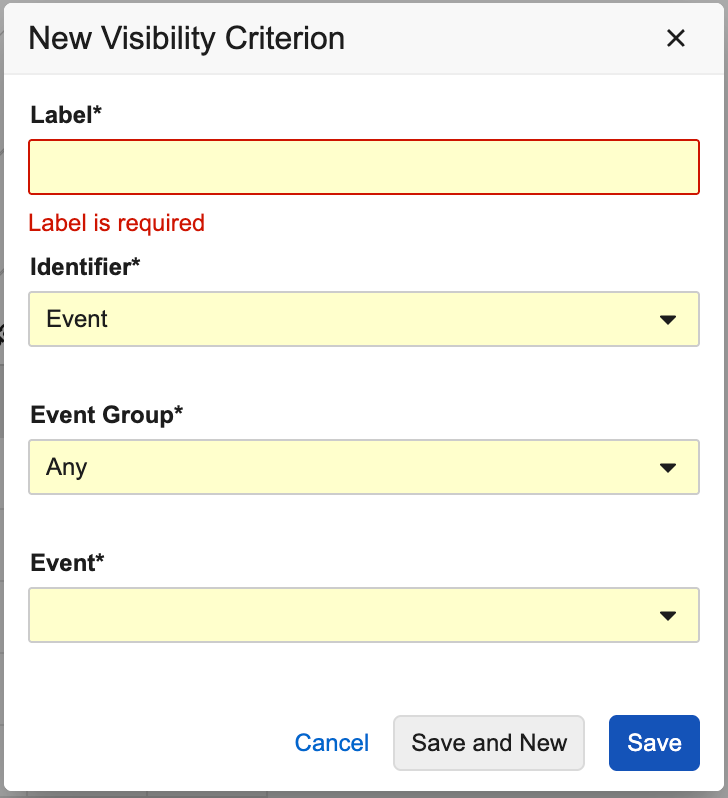
- 저장을 클릭합니다. 가시성 기준이 생성됩니다.
기본 데이터로 구성된 아이템 그룹에 가시성 기준을 추가하는 방법은 다음과 같습니다.
- 가시성 기준 구성 탭에서 + 새 가시성 기준 옆에 있는 화살표 를 클릭합니다.
-
가시성 기준 추가(Add Visibility Criteria) 대화 상자에서 추가할 가시성 기준을 선택하고 추가(Add)를 클릭합니다. 생성되었지만 아직 추가되지 않은 기준만 표시됩니다.
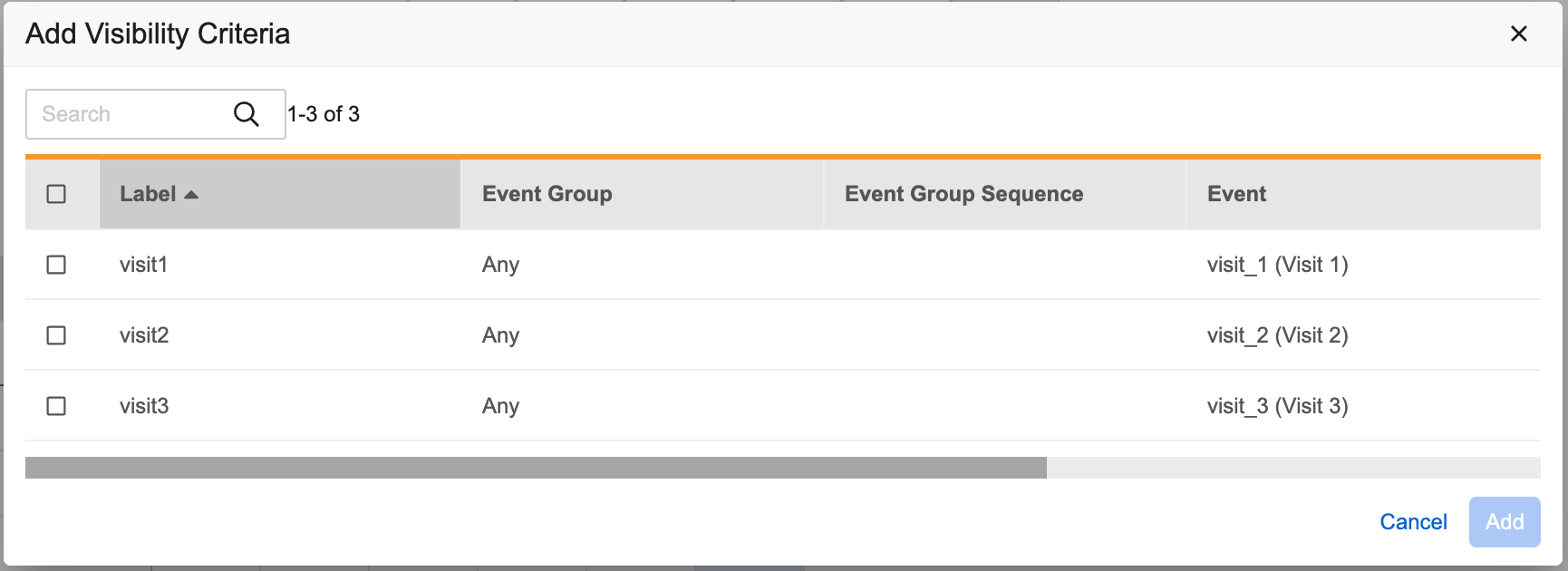
- 기본 데이터에 대한 가시성 기준 구성을 마쳤으면 저장(Save)을 클릭합니다.
디자인 예시: 병력(반복 폼)
Deetoza 스터디의 경우 사이트에서 기준 방문 시 대상자의 병력에 대한 정보를 수집합니다. 의뢰자는 각 병력 이벤트를 개별 폼으로 추적하려고 합니다. Deetoza 스터디의 스터디 설계자 Lateef는 병력에 대한 반복 폼을 사용하여 이 작업을 쉽게 수행할 수 있습니다.
이 예시 디자인에는 다음의 디자인 정의가 포함되어 있습니다.
- 폼: 병력 폼은 개별 병력 이벤트와 관련된 데이터를 수집하는 반복 폼입니다. 이 폼에서 반복 체크박스가 선택되었고 기본 반복 최대치는 9999입니다.
- 아이템 그룹: 병력 아이템 그룹에는 병력 폼에 대한 모든 데이터 수집 아이템이 포함되어 있습니다.
- 아이템: 병력 이벤트에 필요한 각 데이터 포인트에 대한 데이터 수집 아이템이 있습니다.
각 대상자에 대해 데이터 입력 사용자는 병력 폼 시퀀스를 각 대상자와 관련된 모든 병력 이벤트를 캡처하는 데 필요한 만큼 생성할 수 있습니다.
디자인 예시: 청력 시험(반복 아이템 그룹)
Linda는 Hearing Device 스터디의 스터디 설계자입니다. 그녀는 데이터 입력 사용자가 스터디 기준 방문 중에 청력 시험 데이터를 손쉽게 기록할 수 있는 방법을 만들어야 합니다. 이 검사에서는 다양한 주변 소음 레벨에서 문장을 말해 주고 대상자의 반복 정확도를 채점하는 QuickSIN 시험을 진행합니다.
Linda는 각 문장마다 아이템 그룹을 생성하는 대신 소음 중 발화라는 단일 반복 아이템 그룹을 생성한 다음, 기본 데이터를 구성하여 각 문장에 대한 시퀀스를 자동으로 생성할 수 있습니다.
이 예시 디자인에는 다음의 디자인 정의가 포함되어 있습니다.
- 폼: 청력 시험 폼 정의에는 소음 중 발화 아이템 그룹이 포함되어 있습니다.
- 아이템 그룹: 소음 중 발화 아이템 그룹이 반복되며, 검사 폼에 각 시험 문장에 대해 한 개의 아이템 그룹이 있습니다.
- 아이템: 읽기 전용 문장 및 SNR 아이템은 소음 중 발화 아이템 그룹의 기본 데이터를 제어합니다. Vault에서 코드 목록 내에 각 코드에 대해 반복 아이템 그룹 시퀀스를 자동으로 추가합니다.
- 코드 목록: 문장 코드 목록에는 QuickSIN 시험에 포함된 각 문장에 대한 코드가 포함되어 있습니다.
각 대상자 사례집에서, Vault는 청력 시험 폼에서 시험의 각 문장마다 반복되는 소음 중 발화 아이템 그룹 시퀀스를 생성합니다.
데이터 입력 사용자가 볼 수 있는 내용
아래 스크린샷은 반복 폼 및 아이템 그룹 구성이 데이터 입력 사용자(연구자, CRC 등)에게 어떻게 표시되는지 보여 줍니다.
반복 폼
반복 폼은 사례집 일정에서 일반 폼처럼 표시됩니다. 각 반복 폼에는, 현존하는 폼 인스턴스의 전체 개수가 폼 이름에 덧붙여져 표시됩니다.
사용자가 + 새로 만들기를 클릭하고 새 폼을 추가하면 데이터 입력 과정은 반복되지 않는 폼과 동일합니다.
공통 폼
Vault는 로그 이벤트 유형을 가진 이벤트에 속하는 폼을 사례집 일정에서 별도의 공통 폼(Common Forms) 패널에 표시합니다.
사용자가 공통 폼을 클릭하면 현존하는 모든 폼이 표 형식 보기로 표시됩니다. + 새로 만들기를 클릭하여 새 폼을 추가할 수 있습니다.
반복 아이템 그룹(Repeating Item Group)
반복 아이템 그룹이 보기 모드에 표시되는 방식은 표시 형식 속성에 따라 다릅니다. 모든 반복 아이템 그룹이 편집 모드에서 동일하게 표시됩니다.
그리드 형식(표 형식 보기)
이 소음 중 발화 반복 아이템 그룹은 그리드 형식으로 표시되고 있습니다.
폼 형식(폼 보기)
이 소음 중 발화 반복 아이템 그룹은 폼 형식으로 표시되고 있습니다. 또한 기본 데이터를 사용합니다.
폼 형식을 통해 사용자가 반복 아이템 그룹 인스턴스를 추가할 때 +새 섹션 버튼이 표시됩니다.
스터디 업데이트 제한
사례집 정의의 초기 버전이 게시되면 Vault는 사용자가 생성할 수 있는 이후 버전에서 특정 변경 사항을 적용할 수 없도록 제한합니다. 변경 사항을 적용할 수 없을 경우 사례집 개정 프로세스 도중에 오류가 발생할 수 있습니다.
허용되지 않는 변경 사항 목록과 사용 가능한 해결 방법은 스터디 업데이트 제한을 참조하십시오.
관련 권한
표준 Vault 소유자 또는 설계 보안 프로필이 있는 사용자는 기본적으로 위에 설명된 작업들을 수행할 수 있습니다. Vault에서 사용자 정의 보안 프로필을 사용하는 경우 프로필 권한 표에 설명된 권한이 있어야 합니다.